3 moduri de a întrerupe locația Snapchat fără a o opri
Publicat: 2025-01-31Datele locației sunt printre cele mai actualizate informații personale pe care le puteți avea despre cineva. Desigur, ai dori să nu -l împărtășești cu cineva fără autoritate, sau cel puțin nu întotdeauna. S-ar putea sau nu să știți acest lucru, dar Snapchat, una dintre cele mai populare aplicații de socializare, vă poate folosi locația în timp real ca parte a funcției sale Snap Map pentru a vă arăta locația live altora.
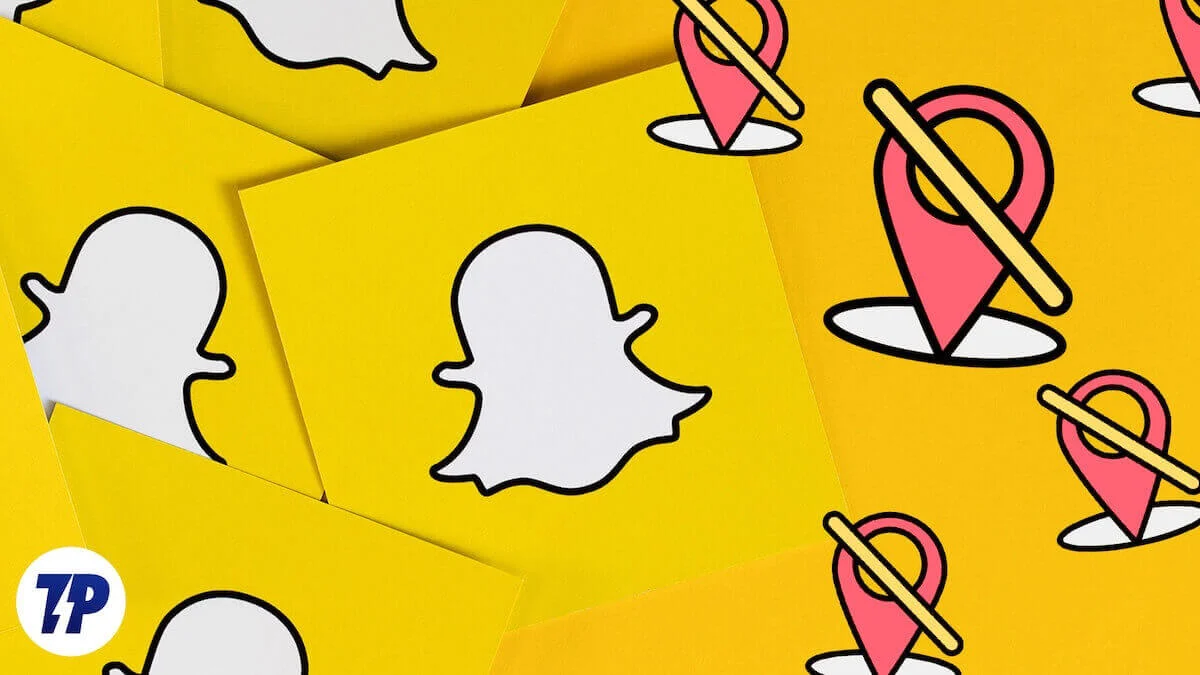
Înainte de a te dezamăgi, probabil este pentru că ai permis Snapchat să folosească locația dispozitivului în timp ce configurați aplicația. Este unul dintre acele lucruri pe care le ignorăm și adesea sfârșesc prin a acorda toate permisiunile pe care le solicită aplicația. Cu toate acestea, nu este sfârșitul drumului, deoarece puteți întrerupe cu ușurință locația Snapchat, nu neapărat după oprirea acestuia. Citiți alături pentru a afla mai multe.
Cuprins
Cum să întrerupeți locația Snapchat fără a o opri
Porniți modul fantomă
Dacă nu sunteți familiarizat cu modul Ghost, considerați că este modul incognito al Snapchat. Vă ajută să vă ascundeți locația de prietenii dvs. de pe Snapchat, astfel încât acestea nu vor putea vizualiza locația dvs. pe harta Snap. Cea mai bună parte a modului Ghost este că îl puteți opri automat în cazul în care uitați. Este cel mai bun mod de a întrerupe locația Snapchat fără a o opri. Iată cum puteți face acest lucru -
Metoda 1:
- Deschideți aplicația Snapchat pe smartphone -ul dvs.
- Selectați pictograma profilului dvs. din colțul din stânga sus.
- Derulați în jos și faceți clic pe opțiunea de mai jos harta Snap .
- Atingeți comutarea de lângă modul Ghost pentru a -l activa.
- Puteți alege durata preferată: 3 ore, 24 de ore sau până la oprirea. Acesta din urmă păstrează modul fantomă activat până când îl opriți.
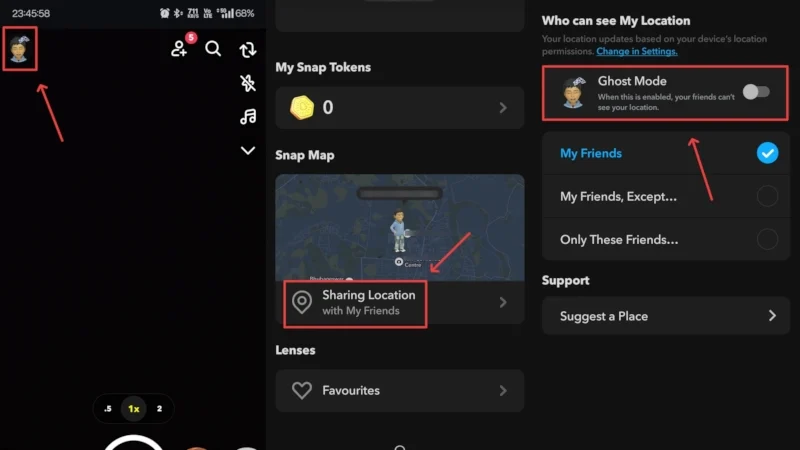
Metoda 2:
Mai există un mod în care puteți activa modul Ghost în Snapchat. Pentru a face acest lucru,
- Deschideți aplicația Snapchat pe smartphone -ul dvs.
- Introduceți secțiunea Friends din bara de instrumente de jos.
- Faceți clic pe pictograma F APS din partea de jos.
- Atingeți pictograma Gear în colțul din dreapta sus pentru a intra în setările Snap Map.
- Atingeți comutarea de lângă modul Ghost pentru a -l activa.
- Puteți alege durata preferată: 3 ore, 24 de ore sau până la oprirea. Din nou, „până când este oprit” menține modul Ghost activat până când îl opriți.
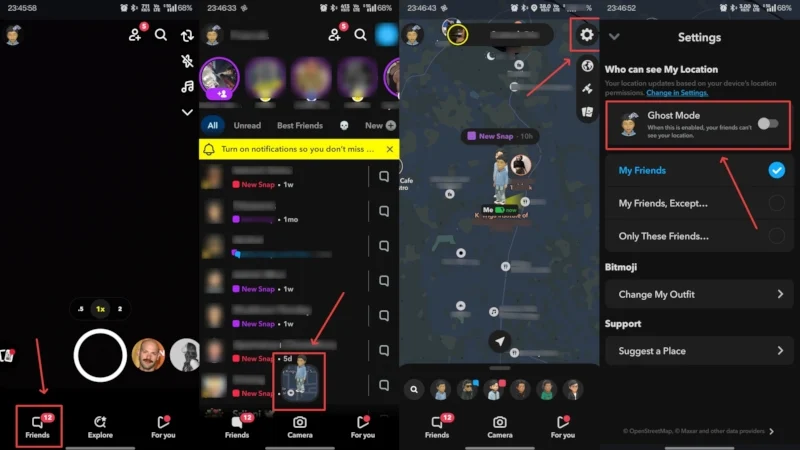
Indiferent de metoda pe care o alegeți, modul Ghost, pe lângă ascunderea informațiilor despre locație, vă ascunde și imaginea de profil până când caracteristica este dezactivată. Acest lucru înseamnă că prietenii tăi pot spune cu ușurință dacă ai activat modul fantomă, dar compromisul merită dacă ne întrebi, deoarece ajungi să te bucuri de confidențialitate de la prietenii nosy.
Opriți locația precisă
IPhone -uri și Androids mai noi vă oferă două opțiuni din care să alegeți atunci când acordați acces la locație la o aplicație. Puteți alege între aproximativ și precis, în care primul nu permite aplicației să aibă locația dvs. Aceasta poate fi folosită pentru a întrerupe locația Snapchat fără a o opri. Pentru a face acest lucru,

Pe Android
- Pe dispozitivul dvs. Android, accesați setările sistemului .
- Introduceți setările aplicației derulând un pic în jos.
- Selectați Managementul aplicației pentru a accesa setările aplicației tuturor aplicațiilor instalate pe dispozitivul dvs.
- Derulați în jos și introduceți setările Snapchat .
- Atingeți permisiuni și introduceți setările de locație ale SNPACHAT.
- Dezactivați comutarea de lângă utilizarea unei locații precise .

Pe iPhone
- Deschideți setările sistemului iPhone.
- Derulați în jos și faceți clic pe aplicații pentru a introduce setările aplicației.
- Găsiți Snapchat și faceți clic pe el.
- Atingeți locația în setările Snapchat.
- Opriți comutarea pe lângă locația precisă .
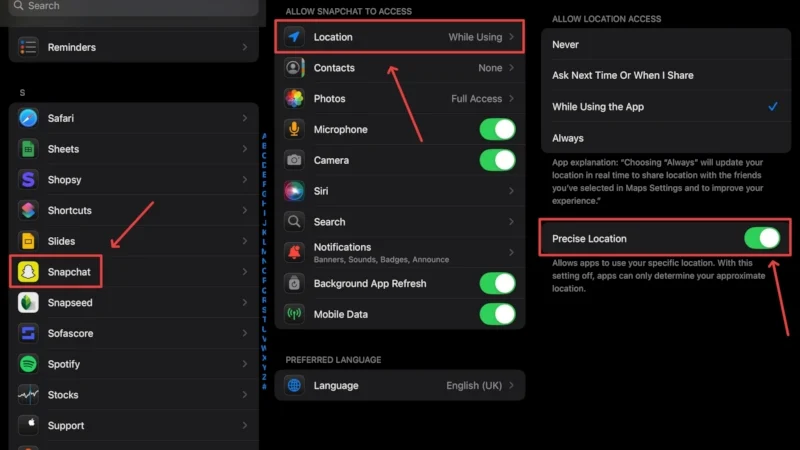
Chiar dacă opriți accesul la locația precisă a dispozitivului dvs., Snapchat poate accesa în continuare locația dvs. aproximativă fără restricții. Indiferent, este o măsură suficient de bună pentru a vă bucura de Snap Map fără a compromite mult cu privire la confidențialitate.
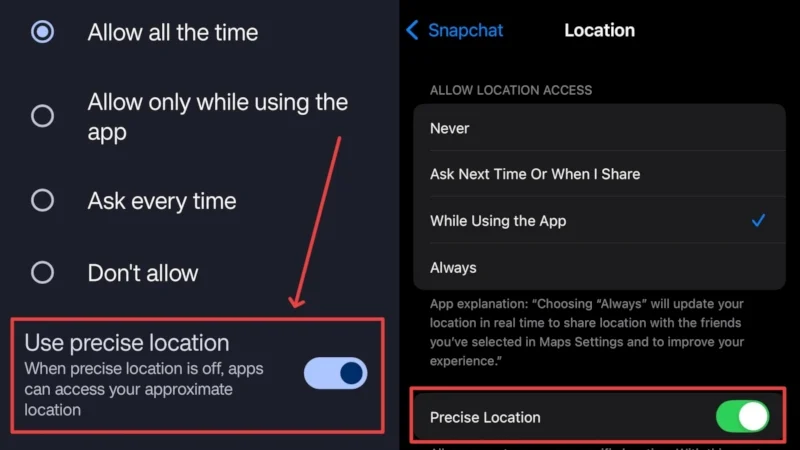
Restricționează accesul la locație
Cu măsurile la nivel de suprafață, este timpul să folosiți ceva mult mai eficient, adică restricționând accesul la locația Snapchat folosind setările telefonului. Iată ce trebuie să faceți:
Pe Android
- Pe dispozitivul dvs. Android, accesați setările sistemului .
- Introduceți setările aplicației derulând un pic în jos.
- Selectați Managementul aplicației pentru a accesa setările aplicației tuturor aplicațiilor instalate pe dispozitivul dvs.
- Derulați în jos și introduceți setările Snapchat .
- Atingeți permisiuni și introduceți setările de locație ale SNPACHAT.
- În cadrul „Acces la locație pentru această aplicație”, vi se va prezenta patru opțiuni din care să alegeți.
i. Permiteți tot timpul
ii. Permiteți numai în timp ce utilizați aplicația
iii. Întrebați de fiecare dată
iv. Nu permiteți
Pe iPhone
- Deschideți setările sistemului iPhone.
- Derulați în jos și faceți clic pe aplicații pentru a introduce setările aplicației.
- Găsiți Snapchat și faceți clic pe el.
- Atingeți locația în setările Snapchat.
- În conformitate cu „Permiteți accesul la locație”, veți găsi patru opțiuni din care să alegeți.
i. Nu
ii. Întrebați data viitoare sau când împărtășesc
iii. În timp ce utilizați aplicația
iv. Întotdeauna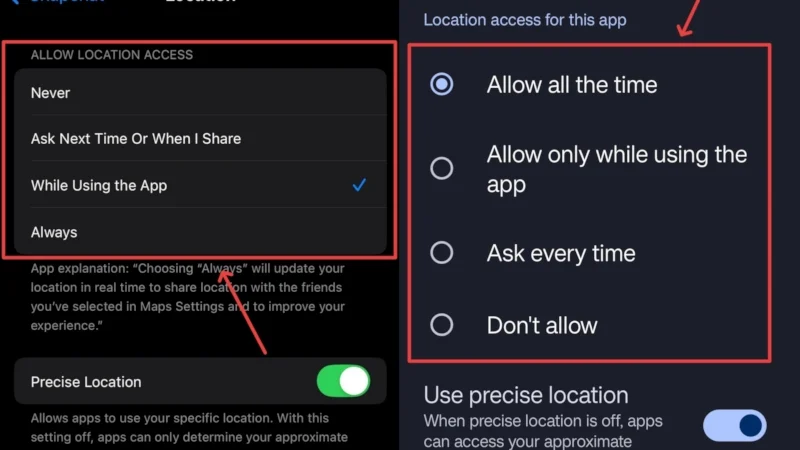
Permiteți tot timpul și opțiunile întotdeauna pe Android și, respectiv, pe iPhone-uri, acordă acces Snapchat fără restricții la locația în timp real a dispozitivului dvs., chiar dacă aplicația nu este utilizată. Din motive evidente, nu am recomanda utilizarea acestor opțiuni. Utilizarea opțiunii aplicației este mult mai bună, deoarece permite Snapchat să acceseze locația dispozitivului dvs. dacă aplicația este deschisă și este utilizată.
Întrebați -vă de fiecare dată și întrebați data viitoare sau când împărtășesc opțiuni pe Android și, respectiv, iPhone -uri, forțați Snapchat să ceară permisiunea înainte de a accesa locația dispozitivului. Opțiunile finale, niciodată pe iPhone și nu permit pe Android, blochează complet accesul Snapchat la locația dispozitivului. Aceste opțiuni sunt recomandate dacă nu doriți ca Snapchat să acceseze locația dispozitivului dvs. în vreun fel sau în orice moment.
Rețineți că, dacă locația dvs. nu este actualizată la fiecare 24 de ore, imaginea de profil va dispărea de pe harta Snap, similară cu cea din modul Ghost. Deci, conectarea în mod regulat este esențială pentru a împiedica să se întâmple.
Pauză locația Snapchat cu ușurință
Menținerea în siguranță a identităților noastre online a fost întotdeauna provocatoare, în special în aplicațiile de socializare. Confidențialitatea începe cu luarea de măsuri adecvate, dintre care cea mai ușoară este asigurarea că nimeni nu are acces la locația dvs. Aplicații precum Snapchat iau adesea acest lucru prea departe, notificând cealaltă parte despre fiecare activitate pe care o faceți în aplicație.
Din fericire, restricționarea accesului la locația Snapchat este jocul unui copil folosind procedurile de mai sus. În timp ce activarea nodului fantomă poate să nu fie ceea ce trebuie să faceți în fiecare situație, puteți scăpa cu ușurință de alte măsuri, cum ar fi oprirea accesului Snapchat la locația precisă a dispozitivului dvs., permițându -i doar să acceseze datele despre locație atunci când aplicația este deschisă, sau dezactivarea accesului la locație în întregime.
